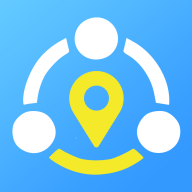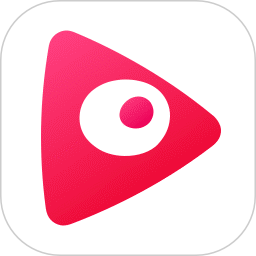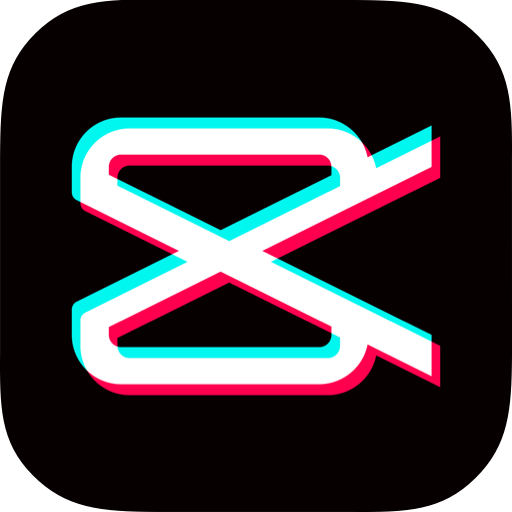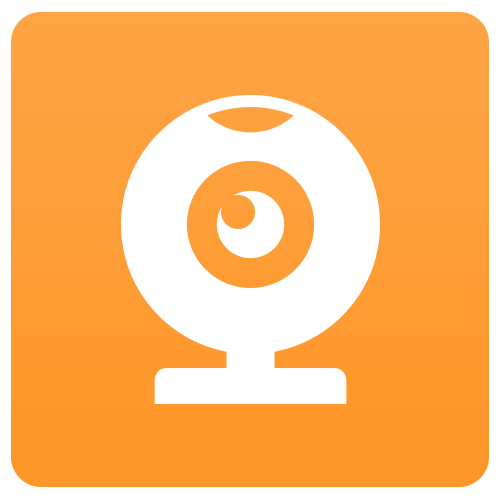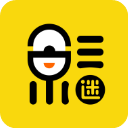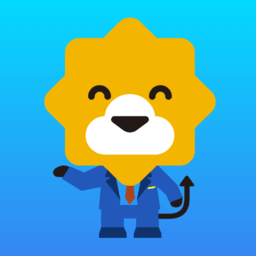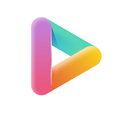Win10任务栏意外移至顶部怎么办
作者:佚名 来源:未知 时间:2025-02-20
当win10桌面的任务栏不小心跑到上面时,很多用户可能会感到困惑和不知所措。毕竟,任务栏作为我们日常使用电脑时频繁交互的界面元素,其位置的变化会直接影响到我们的操作习惯。不过,不必担心,这个问题其实很容易解决。下面,我们就从任务栏的基本概念、任务栏跑到上面的原因、解决方法以及预防措施等多个维度,来详细探讨一下如何处理win10桌面任务栏跑到上面的问题。

一、任务栏的基本概念
任务栏是Windows操作系统中的一个重要组成部分,它通常位于屏幕的底部,用于显示当前运行的程序、快速启动栏、通知区域等。通过任务栏,用户可以方便地切换窗口、打开程序、查看系统通知等。任务栏的默认位置是底部,但用户可以根据自己的习惯将其移动到屏幕的左侧、右侧或顶部。
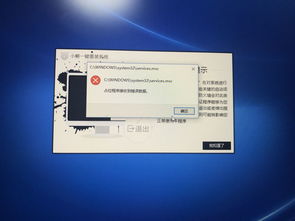
二、任务栏跑到上面的原因
任务栏跑到屏幕顶部的情况,通常是由于用户的误操作导致的。在Windows 10中,用户可以通过拖动任务栏来改变其位置。如果不小心按住了任务栏并拖动到了屏幕顶部,那么任务栏就会停留在那里。此外,一些第三方软件或系统更新也可能导致任务栏位置的变化,但这种情况相对较少见。
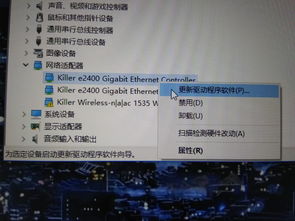
三、解决方法
方法一:直接拖动任务栏
最直接的方法就是通过拖动来恢复任务栏的位置。将鼠标指针移动到任务栏的空白区域,当鼠标指针变成双向箭头时,按住鼠标左键并向下拖动任务栏,直到它回到屏幕底部。如果任务栏被锁定,需要先解锁才能拖动。解锁方法是右键点击任务栏空白区域,选择“锁定任务栏”选项,取消其勾选状态。
方法二:通过属性设置恢复
如果直接拖动无法解决问题,或者用户希望更精确地设置任务栏的位置,可以通过属性设置来实现。右键点击任务栏空白区域,选择“属性”选项。在弹出的“任务栏和开始菜单属性”窗口中,找到“屏幕上的任务栏位置”下拉菜单,选择“底部”选项。然后点击“应用”和“确定”按钮,任务栏就会自动恢复到屏幕底部。
方法三:使用注册表编辑器
对于一些高级用户来说,还可以通过修改注册表来恢复任务栏的位置。但需要注意的是,修改注册表具有一定的风险,如果不小心操作可能会导致系统问题。因此,在进行此操作之前,请务必备份注册表。打开注册表编辑器(按Win+R键,输入regedit并按回车),然后导航到以下路径:
`HKEY_CURRENT_USER\Software\Microsoft\Windows\CurrentVersion\Explorer\StuckRects3`
在右侧窗格中找到名为“Settings”的二进制值,双击它并在弹出的对话框中复制其数据。然后,使用文本编辑器(如记事本)打开一个新文件,将复制的数据粘贴进去。在数据中找到代表任务栏位置的二进制代码(通常是最后几个字节),将其修改为表示底部的值(例如,00 00 01 00表示底部,00 00 00 00表示顶部)。修改完成后,将文件保存为.reg格式,并双击该文件将其导入注册表。重启计算机后,任务栏应该就会恢复到屏幕底部了。
四、预防措施
为了避免任务栏位置再次发生变化,我们可以采取一些预防措施:
1. 锁定任务栏:右键点击任务栏空白区域,选择“锁定任务栏”选项,以防止任务栏被意外拖动。
2. 避免使用第三方软件修改任务栏:一些第三方软件可能会提供修改任务栏位置的功能,但使用这些软件可能会导致系统不稳定或任务栏位置异常。因此,建议尽量避免使用这类软件。
3. 定期检查系统更新:Windows 10会定期发布系统更新,其中可能包含对任务栏的改进和修复。因此,建议定期检查并安装系统更新。
4. 备份注册表:在进行任何涉及注册表的修改之前,请务必备份注册表。这样,在出现问题时可以通过恢复注册表来解决问题。
五、其他注意事项
在处理任务栏位置变化的问题时,还需要注意以下几点:
1. 不要强行关闭任务栏进程:有些用户可能会尝试通过任务管理器强行关闭任务栏进程来恢复任务栏位置。然而,这种方法可能会导致系统不稳定或任务栏无法正常使用。因此,不建议采用这种方法。
2. 检查屏幕方向设置:如果屏幕方向被意外更改(如从横向更改为纵向),也可能导致任务栏位置看起来不正常。此时,可以通过显示设置将屏幕方向恢复为默认设置。
3. 考虑硬件问题:虽然任务栏位置变化通常是由软件问题引起的,但也不能排除硬件故障的可能性。如果以上方法都无法解决问题,并且怀疑可能是硬件故障导致的,建议联系专业维修人员进行检查和修复。
综上所述,当win10桌面的任务栏不小心跑到上面时,我们不必过于担心。通过直接拖动、属性设置或注册表编辑器等方法,我们可以轻松地恢复任务栏到默认位置。同时,采取一些预防措施也可以帮助我们避免类似问题的再次发生。希望这篇文章能够帮助到遇到类似问题的用户。
- 上一篇: 理财的智慧:探索多元化财富增长策略
- 下一篇: 揭秘:哪些负债属于企业的流动负债范畴?